B9GOOD(元ドメインB9DM)とは、国内外のアニメ動画をまとめている動画サイトで、無料で視聴できますので、高い人気を浴びています。B9GOODを使うと、アニメや映画、ドラマ、テレビ番組などを楽しめます。日本語検索に対応する上に、無料視聴するコンテンツが豊かだし、AnitubeやKissanimeなどより広告が少ないので、日本人利用者も結構多いです。
で、B9GOODからあるアニメ動画をダウンロードすれば、オフラインでも視聴することができます。また、スマホなどに転送すれば、いつでもどこでも楽しめます。今日は、B9GOODから動画をダウンロード、またはB9GOOD動画を録画する方法をまとめてご紹介いたしますので、必要なら、ご参考ください。
![]() StreamByte 動画ダウンローダー
StreamByte 動画ダウンローダー
下記では、B9GOODから動画をダウンロードする方法を厳選しておすすめします。
B9GOODサイトにアップロードされている動画の再生ページにあるプロフィール欄では、動画元のURLが貼り付けられていますので、そのURLからB9GOOD動画をダウンロードしたり、別のサイトに飛ばして動画をダウンロード保存したりすることが可能です。

B9GOODサイト内から動画をダウンロード
1. B9GOODにアップロードされている動画コンテンツが違法である場合、その動画をダウンロードするのは違法になりかねません。それに、ウイルスに攻撃される可能性も高いです。ダウンロードしたいB9GOOD動画が違法であるかを確認し、自分責任のもと行ってください。
2. B9GOOD動画のプロフィール欄にダウンロードリンクが貼らなければ、他のダウンロードツールを探す必要があります。
動画ゲッターはFirefoxやGoogle ChromeというWebブラウザに対応する拡張機能で、別途ダウンロード用ソフトウェアをインストールすることなく、B9GOOD動画サイトからお好きなアニメや映画、ドラマなどをすぐにダウンロードできます。
動画ゲッターをブラウザに追加すると、ブラウザののアドレスバー横に動画ゲッターのアイコンが現れます。
B9GOOD動画サイトを開き、ダウンロードする動画を再生する時、動画ゲッターのアイコンをクリックして、B9GOOD動画の解析、ダウンロード画面に入れます。すると、動画ゲッターによって検出されるB9GOOD動画のリストが現れ、ダウンロードアイコンをクリックすることでB9GOODの動画をダウンロードできます。

動画ゲッターでB9GOODから動画をダウンロード
Video DownloadHelperはFirefoxやGoogle Chromeに対応するもう一つのアドオンで、B9GOODから動画をダウンロードすることに対応します。それに、YouTube、DailyMotion、Googleビデオなどの動画サイトにも対応します。
B9GOOD動画サイトからダウンロードする動画の再生画面を開き、動画を再生するまでに待機します。そして、Firefoxのアドレスバー横にあるモノクロのVideo DownloadHelperがカラーになるはずです。
Video DownloadHelperアイコンをクリックすると、リストされる動画が見えます。それをクリックすれば、動画ファイルとしてダウンロード保存することができます。

Video DownloadHelperでB9GOODから動画をダウンロード
Offliberty(オフリバティ)はB9GOOD、YouTubeなどの動画サイトに対応するオンライン動画ダウンローダーサービスです。ダウンロードする動画のURLをコピー・ペーストして、「OFF」ボタンをクリックするだけで、B9GOODの動画を検出し、ダウンロードできます。
Offliberty公式サイトを開き、ダウンロードするB9GOOD動画のURLを入力して、「OFF」ボタンをクリックします。
下図のように「Right-click here and ‘Save link as...’」を右クリックして、メニューから「Save link as」をクリックして、保存先を設定してから、B9GOODの動画をダウンロードできます。特に、ブラウザのアドレスバーからダウンロードプロセスを把握できます。

動画ゲッターでB9GOODから動画をダウンロード
Vid-DLはYahooやYouTube、YOUKU、Tokyotube、Anitube、B9GOODなど多数の動画サイトに対応するオンライン動画ダウンローダーサービスで、B9GOODから動画をダウンロードすることも簡単です。
Vid-DLページを開き、ダウンロードしたいB9GOOD動画のURLを入力して、「リンク解析」をクリックすることでB9GOODの動画をアクセスし、解析してダウンロードできます。
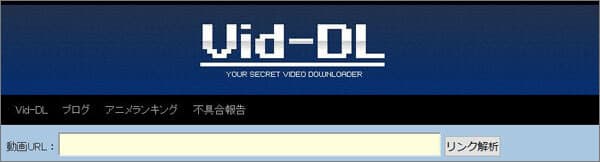
「Vid-DL」でB9GOODから動画をダウンロード
B9GOODダウンローダーの不器用、拡張機能の不具合などの故障で、B9GOOD(B9DM)から動画をダウンロードできないと、もう一つの方法があります。つまり、動画録画ツールを使って、B9GOOD動画の再生画面を録画することです。
AnyMP4 スクリーンレコーダーはデスクトップで表示されている動画、ゲームプレイ画面、ビデオ通話などすべての動作風景をキャプチャーしてMP4、WMV、TS、MOVなどの動画として保存できるソフトウェアです。このスクリーンレコーダーを使うと、ダウンロードできないB9GOOD(B9DM)動画を再生しながら、録画保存可能です。では、B9GOODの動画をキャプチャーして保存する方法をご案内いたしましょう。
まずは、このB9GOOD動画録画ソフトを無料ダウンロード、インストールして起動させます。すると、インタフェースにある「動画レコーダー」、「音声レコーダー」、「スクリーンキャプチャー」などのオプションが見えます。

B9GOOD 録画を無料ダウンロードして起動
B9GOODからダウンロードしたい動画を検索し、その再生画面を開きます。そして、プログラムに戻って、「動画レコーダー」を選択し、録画範囲、システム音などを設定します。すべての準備が整ったら、「REC」ボタンをクリックして、3 秒のカウントダウンの後、B9GOODの動画を録画し始めます。

B9GOODの動画を録画
録画終了後、操作パネルの左側にある赤い四角の停止ボタンをクリックして、録画を終わらせます。すると、録画されたB9GOOD動画をプレビューして確認できます。最後、「ビデオを保存」をクリックして保存パスを設定してから、B9GOODの動画をパソコンにダウンロード保存できます。

録画したB9GOOD動画を確認保存
このB9GOOD動画録画には、動画録画機能だけでなく、音声録音機能や予約録画・録音機能も搭載されていますので、NHKラジオの録音、スカイプ音声通話の録音、見られないライブの予約録画などに便利です。必要なら、スカイプ音声通話録音などの文章を読んでご参考ください。
以上は、http://b9good.com/からお好きなアニメ、動画、ドラマなどをダウンロード保存する方法、及びB9GOODの利用に関する疑問の解説を詳しくご紹介いたしました。今後、B9GOOD動画サイトのご利用に役に立つと嬉しいです。
推薦文章

このページでは感動アニメDVDをリッピングする方法をみんなにご紹介いたします。また、人気の感動、泣けるアニメもランキング形式でご紹介したいと思います。

DVDビデオデータを格納するVideo_TSをISOに変換して、広くマルチメディアで使用され再生する可能ですか?このページではVideo_TSをISOに変換する方法を紹介します。

このページには、BDMVから動画を抽出して、MP4、AVIなどの様々なデバイスで見える動画形式に変換する方法をみんなにご紹介いたします。

このページには、直接的にパソコンでDVDのIFOファイルを再生する方法、およびIFOファイルをMP4に変換して再生する方法をみんなにご紹介いたします